Die Schrittanimation ist ein zentrales Erstellungshilfsmittel in Biped. Schritte sind Biped-Unterobjekte, ähnlich wie Gizmos in 3ds Max. In Ansichtsfenstern sehen Schritte aus wie die Diagramme, mit denen in Tanzschulen die Schrittfolgen bei Standardtänzen erklärt werden. Die Position und Ausrichtung eines Schritts in der Szene bestimmt, wohin sich der Biped bewegt.
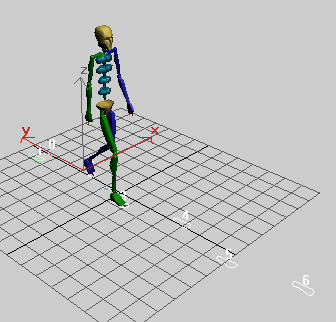
Schritte
Mit den Methoden der Schrittanimation können die komplexen zeitlichen und räumlichen Bezüge verschiedener Bewegungsabläufe unmittelbar beschrieben und umgesetzt werden.
Die Schrittpositionen werden in Ansichtsfenstern angezeigt, der zeitliche Ablauf der Schritte hingegen im Dope-Sheet-Editor der Spuransicht. Dort wird für jeden Schritt ein Zeitblock angezeigt; dieser entspricht der Zeitspanne, in der der Fuß während eines Schritts aufsetzt.
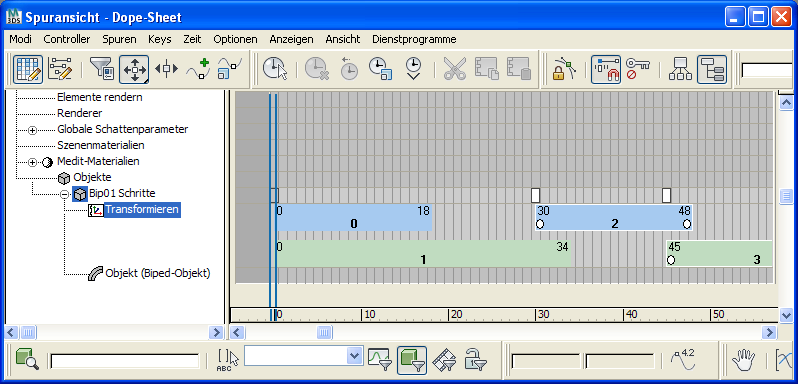
Schritt-Keys in der Spuransicht
Schritte eignen sich für Animationen, bei denen sich der Biped ständig auf dem Boden befindet oder häufig mit dem Boden in Berührung kommt, beispielsweise beim Gehen, Stehen, Springen, Laufen, Tanzen oder beim Sport. Für Bewegungen, bei denen der Biped nicht mit dem Boden in Berührung kommt, etwa beim Schwimmen oder Fliegen, sind Freiform-Animationen besser geeignet.
Schritte werden verwendet, um den Fuß im Boden zu verankern. Dasselbe Ergebnis erzielen Sie bei der Freiformanimation, indem Sie für die Füße Aufsetz-Keys erstellen.
Arbeitsablauf
So erstellen Sie ein Schrittmuster:
-
 Wählen Sie den Biped aus, und wechseln Sie zur
Wählen Sie den Biped aus, und wechseln Sie zur  Bewegungsgruppe.
Bewegungsgruppe. - Klicken Sie im Rollout "Biped" auf

 (Schrittmodus).
(Schrittmodus). - Wählen Sie die gewünschte Gangart (Verfahren oder Muster der Fortbewegung zu Fuß), indem Sie im Rollout "Schritterstellung" auf
 (Gehen),
(Gehen),  (Laufen) oder
(Laufen) oder  (Springen) klicken. Die Gangart bestimmt die Ausgangswerte für den zeitlichen Ablauf der von Ihnen erstellten Schritte.
(Springen) klicken. Die Gangart bestimmt die Ausgangswerte für den zeitlichen Ablauf der von Ihnen erstellten Schritte.Nach ihrer Erstellung sind Schritte zunächst inaktiv. Sie sind in der Szene vorhanden, steuern aber die Bewegungen des Bipeds noch nicht.
- Erstellen Sie das Schrittmuster in den Ansichtsfenstern. Beim Erstellen von Schritten im Rollout "Schritterstellung" können Sie zwischen verschiedenen Verfahren wählen:
- Sie können die Option
 (Mehrere Schritte erstellen) wählen, um automatisch eine bestimmte Anzahl von Schritten zu erstellen, oder
(Mehrere Schritte erstellen) wählen, um automatisch eine bestimmte Anzahl von Schritten zu erstellen, oder - Sie können die Schritte einzeln einfügen, indem Sie auf
 (Schritte erstellen (anhängen)) oder auf
(Schritte erstellen (anhängen)) oder auf  (Schritte erstellen (beim aktuellen Frame)) klicken. Mithilfe des automatischen Rasters können Sie die erstellten Schritte auf einer Gitteroberfläche anordnen.
(Schritte erstellen (beim aktuellen Frame)) klicken. Mithilfe des automatischen Rasters können Sie die erstellten Schritte auf einer Gitteroberfläche anordnen.
- Sie können die Option
- Bearbeiten Sie die Schrittpositionen, indem Sie die Schrittsymbole in den Ansichtsfenstern verschieben oder drehen.
- Bearbeiten Sie den zeitlichen Ablauf der Schritte im Dope-Sheet-Modus der Spuransicht.
- Aktivieren Sie die Schritte, um Keys für den Biped zu erstellen. Der Biped entläuft die Schritte entsprechend Ihren Vorgaben für Positionen und zeitlichen Ablauf.
- Geben Sie den Bewegungsablauf wieder, um ihn zu testen; konzentrieren Sie sich dabei vorerst auf die Bewegungen der Beine und Füße und ignorieren Sie den Oberkörper. Wenn die Schrittbewegungen noch nicht Ihren Vorstellungen entsprechen, deaktivieren Sie die Schritte, passen Sie die Positionen und den zeitlichen Ablauf an, aktivieren Sie die Schritte wieder, und spielen Sie den Bewegungsablauf erneut ab. Wiederholen Sie diesen Vorgang, bis Sie mit den Bewegungen der Beine und Füße zufrieden sind.
Wenn Sie die Schritte aktivieren, werden für jede Spur der Figur Keys erstellt: für den Kopf, die Wirbelsäule, das Becken, die Arme und Beine sowie gegebenenfalls für Schwanz und Pferdeschwanz. Diese Keys bilden einen ersten Entwurf Ihrer Animation. Die Vorgabe-Keys, soweit interpoliert, bilden die minimale Grundbewegung, die für die Animation der Figur nach dem Schrittmuster erforderlich ist. In den meisten Fällen müssen diese Keys nachträglich angepasst oder ersetzt werden.
- Bearbeiten Sie die Animation des Oberkörpers unter Verwendung herkömmlicher Animationsverfahren aus 3ds Max: Aktivieren Sie "Auto-Key" und verschieben oder drehen Sie die Biped-Komponenten. Sie können auch mit den Hilfsmitteln zum Einstellen von Keys in Character Studio im Rollout "Key-Info" arbeiten.
- Geben Sie die Animation nochmals wieder, und korrigieren Sie erforderlichenfalls die Bewegungen des Oberkörpers.
Schrittmethode
In den Ansichtsfenstern stellen Schritte die Zeitspannen dar, in denen die Biped-Füße räumlich unterstützt werden. Sie können die Schritte in Ansichtsfenstern verschieben oder drehen. In der Spuransicht wird jeder Schritt als zeitlich begrenzte Unterstützung für beide Biped-Füße dargestellt. Sie können die Schritte in der Spuransicht zeitlich verschieben. Position und Ausrichtung des Schritts im Ansichtsfenster bestimmen, wohin sich der Biped bewegt.
Zur Erstellung der Schritte gibt es drei Möglichkeiten:
- Individuelles Positionieren der einzelnen Schritte
- Automatisches Erstellen einer Geh-, Lauf- oder Sprunganimation mit den Schritt-Hilfsmitteln
- Importieren von Motion Capture-Daten in Schritte
Ein entscheidender Vorteil der Schrittmethode besteht darin, dass der Biped auf natürliche Weise angepasst wird, wenn die Schritte zeitlich oder räumlich bearbeitet werden. Beim Bearbeiten der Schritte in den Ansichtsfenstern können Sie alle Schritte neu positionieren und somit die Animation insgesamt bewegen. Im Schrittmodus können Länge, Breite und Richtung der Schritte für die gesamte Animation schnell geändert werden. Der Biped wird automatisch an die Änderungen angepasst.
Mit der Schaltfläche "Schritte anzeigen/ausblenden" im Rollout "Anzeige" können Sie alle Schritte sichtbar machen. Positionieren Sie die Schritte in den Ansichtsfenstern so, dass sie mit dem Geländeobjekt Bodenkontakt haben. Wenn zum Beispiel die Zehen des Bipeds für den Abheben-Key am letzten Frame eines Schritts gedreht werden, damit die Figur beim Gehen ihre Zehen stärker krümmt, verändert das Bein seine Position automatisch so, dass der Bodenkontakt (der Schritt) bestehen bleibt.
Durch die automatische Anpassung können Animationen für den Biped schneller erstellt und bearbeitet werden. Falls erforderlich, kann der Animator die Anpassung des Bipeds mit den Parametern unter Sperrungen anpassen im Rollout Dynamik und Adaptionen verhindern.
Fußzustände
Bei Schrittanimationen gibt es vier Fußzustände: Fortbewegen, Berühren, Aufsetzen und Abheben. Diese Zustände entsprechen den Biped-Füßen in Bezug auf die Schritte. Mit den Anzeigen für die Fußzustände im Rollout "Biped" können Sie den Status der Biped-Füße beim Bearbeiten der Fuß- und Bein-Keys bestimmen. Sie können sich die Fußzustände im Ansichtsfenster anzeigen lassen, indem Sie die Option "Beinzustände" im Bereich Anzeigen des erweiterten Rollouts "Biped" aktivieren. Im Dope-Sheet-Editor der Spuransicht werden die Fußzustände als farbige Keys angezeigt.
Schrittmodus
![]() Bei aktiviertem Schrittmodus werden in der Bewegungsgruppe Steuerelemente zur Erstellung von Schritten angezeigt.
Bei aktiviertem Schrittmodus werden in der Bewegungsgruppe Steuerelemente zur Erstellung von Schritten angezeigt.
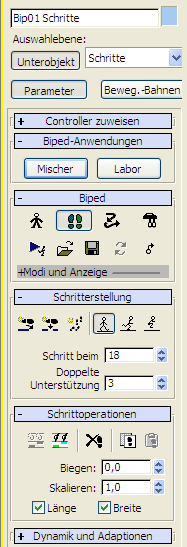
Schrittsteuerelemente in der Bewegungsgruppe
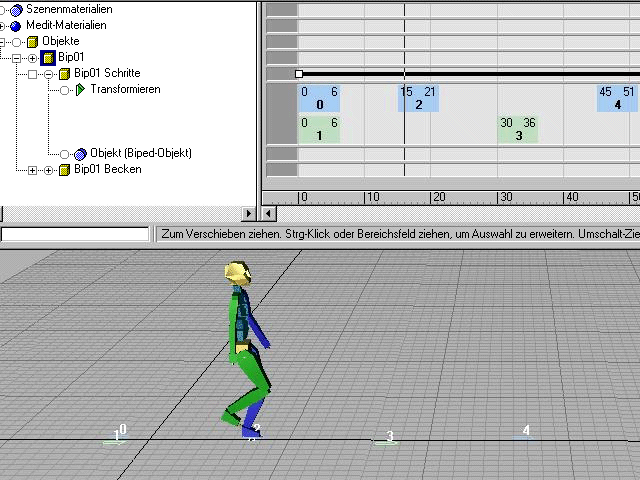
Schrittanzeige im Dope-Sheet-Editor der Spuransicht
Mit den Vorgabe-Keyframes als Ausgangspunkt können Sie die Biped-Bewegung verfeinern, indem Sie Keyframes interaktiv einfügen, austauschen oder löschen, sodass Unregelmäßigkeiten in der Bewegung entstehen, die Ihre Animation interessanter und natürlicher erscheinen lassen.
Schrittbearbeitung
Während der Erstellung können Sie den räumlichen oder zeitlichen Ablauf der Schritte jederzeit in der Spuransicht bearbeiten. Die Keyframes werden automatisch bei jedem Bearbeitungsschritt angepasst. Bei Veränderungen an den Schrittpositionen bleiben die Keyframe-Positionen in allen Einzelheiten bestehen. Der Keyframe-Zeitablauf bleibt mit den Änderungen am Schrittzeitablauf synchron, es sei denn, die Vorgabe-Keys für die Beine müssen neu generiert werden, um einem veränderten Zeitablauf Rechnung zu tragen, der sich auf das Grundmuster der Gangart auswirkt. Dies ist zum Beispiel der Fall, wenn inmitten einer Gehbewegung ein Luftsprung erstellt wird.
Im Schrittmodus erstellen und bearbeiten Sie Schritte. Im Keyframe-Modus (Schrittmodus deaktiviert) erstellen und bearbeiten Sie die Keys Ihrer Figur. In der Spuransicht können Sie jederzeit den Zeitablauf sowohl der Schritte als auch der Keyframes bearbeiten.
Während sich die Füße des Bipeds in der Luft befinden, können Sie die Beine auf die gleiche Weise bearbeiten wie den Oberkörper. Da Biped keine Keys auf physikalischer Grundlage erstellt, während sich der Biped in der Luft befindet, kann die manuelle Animation der Beine erforderlich sein, um längere Sprünge realistisch erscheinen zu lassen. Natürlich können Sie den Biped auch in der Luft oder unter Wasser schweben lassen; oder Sie können ihn zum Beispiel dazu bringen, Fahrrad zu fahren. Siehe Freiform-Bearbeitung zwischen Schritten.
Sie können den Biped mit anderen Objekten in der Szene interagieren lassen: Er kann einen Ball werfen oder treten, eine Tür öffnen usw. Dies erreichen Sie, wenn Sie einen Körperteil des Bipeds mit einem Objekt in der Szene verknüpfen.
Durch einen animierbaren IK-Verschmelzungsparameter können Sie die verankerte Position speichern und inverse mit vorwärts gerichteter Kinematik kombinieren. Achten Sie darauf, die Anker zu entfernen, nachdem Sie die Keys eingestellt haben.